WinRar를 사용하여 자신 만의 오프라인 설치 프로그램을 만드는 방법

이것이 당신처럼 들리면 두려워하지 마십시오. 오늘 우리는 WinRar를 사용하여 거의 모든 프로그램에 대해 자신 만의 오프라인 설치 프로그램을 만드는 방법을 보여줄 것입니다. 또한 웹에서 가장 많이 사용되는 일부 앱에 대해 즉시 다운로드 가능한 오프라인 설치 프로그램을 제공합니다.
필요할 것이예요:
- 윈라 – 여기에서 다운로드하십시오
- 오프라인 설치 프로그램을 만들려는 프로그램 이미 설치되어있다 다른 컴퓨터에서
- Windows 프로그램 파일과 관련된 32 비트 및 64 비트 아키텍처에 대한 기본 지식
응용 프로그램의 프로그램 파일 찾기
1 단계
시작하려면 WinRar를 관리자 권한으로 실행하십시오. 이것을하기 위해, 마우스 오른쪽 버튼으로 클릭 바로 가기 아이콘 (또는 실행 파일)를 선택하고 관리자로 실행. (XP를 실행중인 경우 건너 뜁니다.).
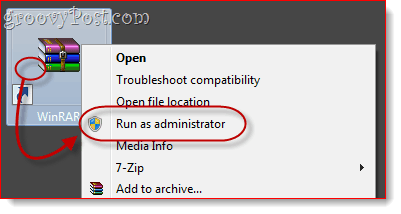
2 단계
WinRAR 내에서 오프라인 설치 프로그램을 작성하려는 프로그램이있는 디렉토리로 이동하십시오.
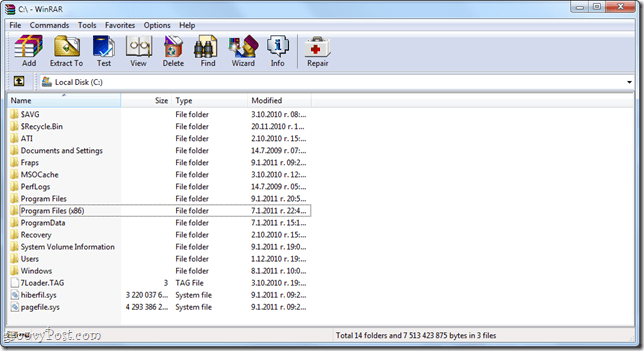
응용 프로그램의 설치 디렉토리는 32 비트인지 64 비트인지에 따라 다릅니다. 32 비트 버전 또는 64 비트 버전의 Windows를 실행 중인지 확실하지 않은 경우, 딸깍 하는 소리 스타트 과 마우스 오른쪽 버튼으로 클릭 컴퓨터 그리고 선택 속성. '옆에 표시됩니다.시스템 유형”
32 비트 Windows 운영 체제의 경우 프로그램이 C : 프로그램 파일
64 비트 Windows 운영 체제의 경우 프로그램이 C : 프로그램 파일 (x86). 그러나 64 비트 Windows 시스템은 32 비트 및 64 비트 앱을 모두 실행할 수 있으므로 C : Program Files (x86)에없는 경우 C : Program Files를 확인하십시오.
이 폴더에서 응용 프로그램 이름 또는 게시자 이름을 찾으십시오. 예를 들어 Photoshop을 찾는 경우 Adobe 폴더에 있습니다 (예 : C : 프로그램 파일 AdobeAdobe Photoshop CS5. 일부 응용 프로그램이 하위 폴더에 없습니다 (예 : C : 프로그램 파일 (x86)
3 단계
딸깍 하는 소리 선택할 응용 프로그램이 포함 된 폴더
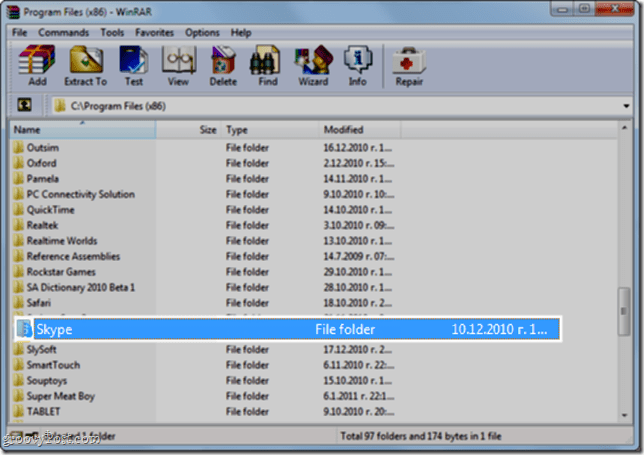
4 단계
마우스 오른쪽 버튼으로 클릭 폴더를 선택하고 보관할 파일 추가.
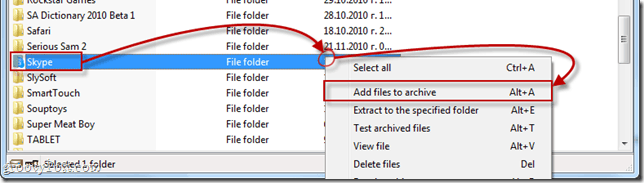
오프라인 설치 프로그램 구성
1 단계
그만큼 아카이브 이름 및 매개 변수 창이 열립니다. 딸깍 하는 소리 그만큼 일반 탭. 검사 옆에있는 상자 SFX 아카이브 생성.
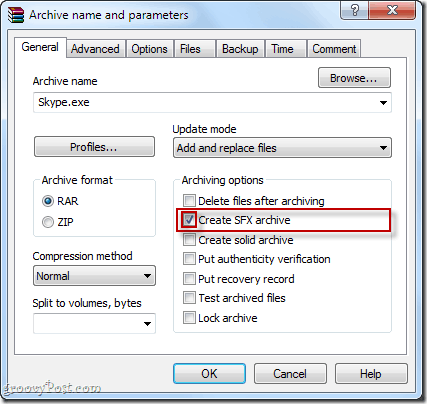
2 단계
딸깍 하는 소리 그만큼 많은, 진보 한, 많이 경과 한 탭과 딸깍 하는 소리 SFX 옵션…
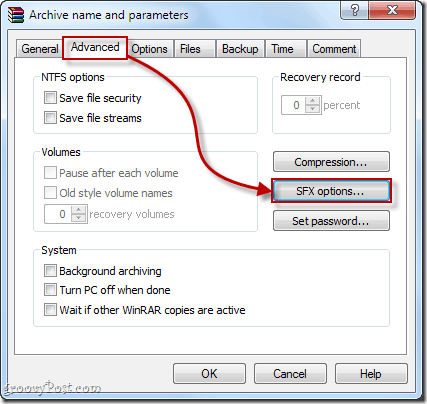
3 단계
에서 일반 의 탭 고급 SFX 옵션… 창문, 유형 프로그램을 설치하려는 폴더 경로 추출 경로 들. 원하는 경로를 선택할 수 있지만 가장 논리적 인 위치는 프로그램 파일입니다. 수동으로 입력 할 수 있습니다. 32 비트 프로그램의 경우 C : 프로그램 파일 또는 C : 프로그램 파일 [개발자 이름]. 64 비트 프로그램의 경우 C : 프로그램 파일 (x86) 또는 C : 프로그램 파일 (x86) [개발자 이름] —또는 당신은 할 수 있습니다 고르다 “프로그램 파일”에서 생성 또는 유형 %프로그램 파일% 해당 영역에서. 대상 컴퓨터에서 Program Files 폴더가 자동으로 감지됩니다. 참고 : 보관함에 전체 폴더가 포함되므로 애플리케이션 이름을 추가 할 필요가 없습니다.
또한, 당신이 있는지 확인 검사 경로 저장 및 복원.
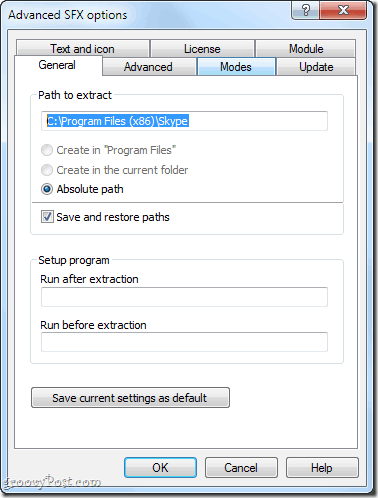
4 단계
설치 지침, 메모 또는 사용자 정의 아이콘을 추가하려면 텍스트와 아이콘 탭. 이 텍스트는 사용자가 오프라인 설치 관리자를 실행할 때 나타납니다.
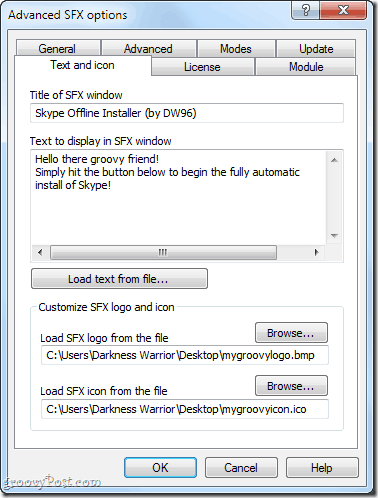
5 단계
딸깍 하는 소리 승인 를 닫으려면 고급 SFX 옵션 창문. 딸깍 하는 소리 승인 다시 아카이브 이름 및 매개 변수 아카이브를 생성하는 창.
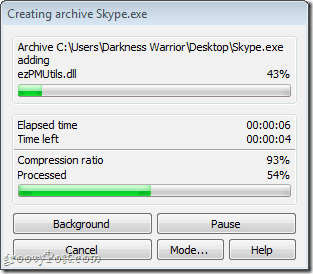
오프라인 설치 프로그램 테스트
보관이 완료되면 오프라인 설치 관리자가 대상 위치에 나타납니다. 하나를 선택하지 않으면 소스 폴더와 동일한 폴더에있게됩니다.
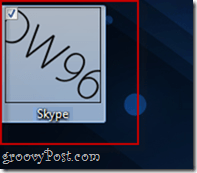
항상 오프라인 설치 프로그램을 테스트 한 후친구, 가족, 동료 및 고객에게 배포! 보관 한 응용 프로그램이 설치되지 않은 컴퓨터를 찾아 설치 프로그램을 테스트하십시오. 내 테스트에서 Skype는 오프라인 설치 프로그램과 잘 작동하며 경우에 따라 USB 썸 드라이브를 자유롭게 휴대 할 수 있음을 발견했습니다.
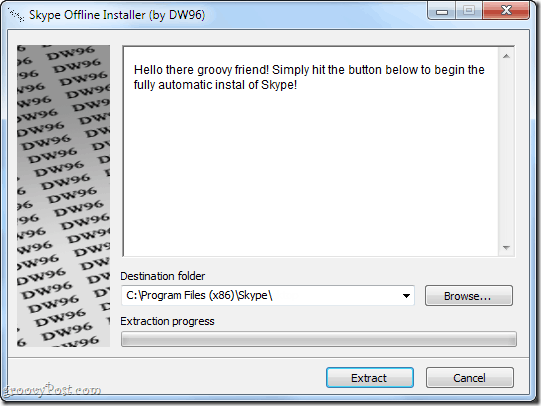
결론
당신이 모은 것처럼, 이것은 완벽하지 않습니다해결책. 본질적으로, 당신은 파일의 압축을 풀고 디렉토리를 선택하는 작업에서 최종 사용자를 저장하는 자동 압축 풀림 아카이브를 만들고 있습니다. 이 방법에는 몇 가지 장단점이 있습니다.
장점 :
- 당신과 최종 사용자를위한 빠르고 쉬운.
- 썸 드라이브 나 CD에 쉽게 복사 할 수 있도록 필요한 모든 프로그램 파일을 단일 아카이브에 패키지합니다.
- 설치 파일은 자체 실행 파일이므로 대상 컴퓨터에 WinRAR 또는 기타 소프트웨어를 설치할 필요가 없습니다.
단점:
- 일부 응용 프로그램은 Windows에 추가 통합이 필요하므로이 방법은 모든 응용 프로그램에서 작동하지 않을 수 있습니다 (즉, 시스템 파일에 대한 액세스, Windows 레지스트리 키 변경).
- 바탕 화면이나 시작 메뉴에서 바로 가기를 자동으로 만들지 않습니다.
- 프로그램 추가 / 제거 대화 상자를 사용하여 프로그램을 제거 할 수 없습니다. 제거하려면 Program Files 폴더에서 직접 삭제해야합니다.
이 간단하고 DIY 방법을 제공하는 것 외에도 일반적으로 온라인 설치 프로그램을 사용하는 몇 가지 필수 프로그램을 위해 오프라인 설치 프로그램에 대한 링크를 제공했습니다.
유용한 오프라인 설치 프로그램
생산력
Windows Live Essentials 2011 : Microsoft.com의 공식 독립 실행 형 설치 관리자
Jing Free : Techsmith.com에서 공식 다운로드
Thunderbird : Mozilla.org의 공식 독립 실행 형 설치 관리자
Dropbox : Dropbox.com에서 Dropbox 공식 웹 사이트 다운로드
Sumatra PDF : Sumatra PDF 블로그의 공식 독립 실행 형 설치 관리자
브라우저 플러그인
플래시 10 : 매우 깔끔한 hacker-ish .exe 파일 또는 .zip 파일
Java : Java.com의 공식 독립 실행 형 설치 관리자
브라우저
Chrome : Google.com의 공식 독립 실행 형 설치 관리자
Opera : Opera.com의 공식 독립 실행 형 설치 관리자
Safari : Apple.com의 공식 독립 실행 형 설치 프로그램
괴짜 앱이 있어야 함
CCleaner : Piriform.com의 공식 독립 실행 형 설치 관리자
ImgBurn : Softpedia.com의 공식 독립 실행 형 설치 관리자
7-Zip : 7-Zip.com의 공식 독립 실행 형 설치 관리자
Picasa : Google.com의 공식 독립 실행 형 설치 관리자
Evernote : Evernote.com의 공식 독립 실행 형 설치 관리자
채팅 및 커뮤니케이션 :
Google 토크 : Softonic.com의 공식 독립 실행 형 설치 관리자
멀티미디어 재생
foobar2000 : foobar2000 공식 웹 사이트 다운로드
VLC : VideoLAN.org의 공식 독립 실행 형 설치 관리자
그래서 당신은 간다! 이제 웹에서 가장 많이 사용되는 프리웨어에 대한 링크와 빠르고 쉬운 방법으로 자신 만의 고유 한 방법을 만들었으므로 인터넷 연결이 느리거나 느린 컴퓨터에 필수 구성 요소를 설치하는 것이 번거롭지 않을 것입니다.










코멘트를 남겨주세요